Annons
 En hoppstation, även känd som en flashenhet, tumenhet, minnessticka eller helt enkelt USB-enhet, är en liten men kraftfull lagringsenhet. Flash-enheter är billiga, små, har tillräckligt med lagringsutrymme för stora filer, och de skadas inte lika lätt som externa hårddiskar. Men de är inte helt idiotsäkra och det finns några grundläggande regler du bör följa så att du inte skadar enheten eller informationen på den.
En hoppstation, även känd som en flashenhet, tumenhet, minnessticka eller helt enkelt USB-enhet, är en liten men kraftfull lagringsenhet. Flash-enheter är billiga, små, har tillräckligt med lagringsutrymme för stora filer, och de skadas inte lika lätt som externa hårddiskar. Men de är inte helt idiotsäkra och det finns några grundläggande regler du bör följa så att du inte skadar enheten eller informationen på den.
I den här artikeln kommer jag att visa hur du använder din jump-enhet steg för steg, börjar med när du ansluter enheten till din dator och slutar med allmänna tips. Mina tips hjälper dig att undvika datakorruption, både på flashenheten och på din dator. Alla tips är enkla att göra och hjälper dig att hålla din flash-enhet och dina data säkra.
1. Inaktivera AutoRun
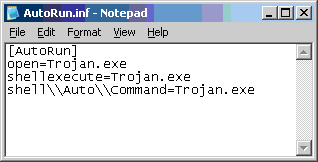 AutoRun är en Windows-funktion, som gör det möjligt för program att köra automatiskt från ett externt lagringsmedium, till exempel en DVD eller hoppa-enhet, när detta medium har satts i datorn. Det är inte att förväxla med AutoPlay, som bara erbjuder att starta media på lagringsenheten på olika sätt. För att skydda informationen på din dator bör AutoRun inaktiveras för att undvika infektioner från skadlig programvara som körs med USB-flashenheter anslutna till din dator.
AutoRun är en Windows-funktion, som gör det möjligt för program att köra automatiskt från ett externt lagringsmedium, till exempel en DVD eller hoppa-enhet, när detta medium har satts i datorn. Det är inte att förväxla med AutoPlay, som bara erbjuder att starta media på lagringsenheten på olika sätt. För att skydda informationen på din dator bör AutoRun inaktiveras för att undvika infektioner från skadlig programvara som körs med USB-flashenheter anslutna till din dator.
Den goda nyheten är att om du använder Windows 7 är du ganska mycket säker. Microsoft reagerade på skadliga programutnyttjande och inaktiverade AutoRun, med undantag för medier som satts in i datorns optiska enhet. Om du har Windows XP eller Windows Vista bör du göra det installera patch KB971029 för att få samma skydd från AutoRun.
Mer information finns på MSDN-bloggen: Förbättringar av AutoPlay.
2. Skanna tummenheten efter virus
Även när AutoRun är inaktiverat kan du fortfarande smittas av skadlig programvara om det gömmer sig på din flash-enhet. Om din antivirusprogramvara erbjuder att skanna den flyttbara enheten automatiskt, låt den göra det. Om det inte gör det, kan du initiera en skanning manuellt med ditt installerade antivirusprogram eller antivirusprogram.
Gå till> Min dator, högerklicka på den flyttbara lagringsenheten och välj lämpligt menyalternativ, t.ex. > Skanna valda filer med AntiVir. Alternativen du ser i din högerklick-meny beror på programvaran som är installerad på din dator.
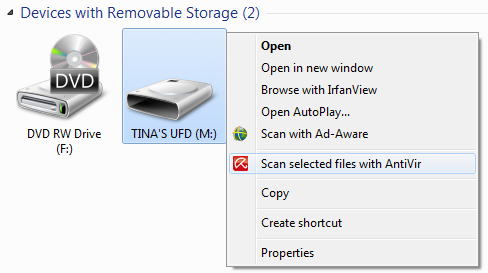
Alternativt kan du ställa in skanning från AutoPlay-dialogen med Microsoft Security Essentials. För steg-för-steg-instruktioner om hur detta kan göras, se den här artikeln om hur man gör geek - Skanna din tummenhet efter virus från AutoPlay-dialogen
3. Undvik att arbeta med dokument direkt från enheten
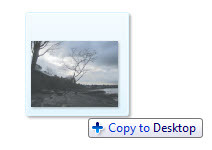 Det är bekvämt att bära dina filer med dig och arbeta direkt från dem med din flash-enhet. Det finns emellertid flera problem associerade med den här proceduren. Den ena behandlas i nästa punkt och den andra är att en vanlig tumenhet kan gå igenom ungefär 10 000 cykler med att skriva och radera data innan den kommer att misslyckas.
Det är bekvämt att bära dina filer med dig och arbeta direkt från dem med din flash-enhet. Det finns emellertid flera problem associerade med den här proceduren. Den ena behandlas i nästa punkt och den andra är att en vanlig tumenhet kan gå igenom ungefär 10 000 cykler med att skriva och radera data innan den kommer att misslyckas.
Därför rekommenderar jag att inte spara filer direkt på din flash-enhet medan du redigerar dem. Dra och släpp dem till ditt skrivbord för att arbeta med dem och när du är klar klipper du och klistrar in dem på din hoppstation igen. På det här sättet har du en säkerhetskopia på din flyttbara enhet medan du arbetar med en kopia av filen som är sparad på skrivbordet.
Om du arbetar på en offentlig dator kan det dock vara säkrare att arbeta från din flyttbara enhet snarare än att riskera att glömma filen på skrivbordet.
4. Ta bort maskinvara och mata ut medier på ett säkert sätt
Det rätta sättet att ta bort en hoppstation (eller extern hårddisk) från din dator är att gå genom Windows-aktivitetsfältet och mata ut enheten innan du tar bort den fysiskt. Om du helt enkelt kopplar ur kontakten riskerar du att skada filer som fortfarande är öppna.
För att vara säker, gå till Windows 7-aktivitetsfältet, hitta den flyttbara enhetsikonen, klicka på den och på menyn som dyker upp oss klicka på> Mata ut mobilskiva för den enhet du vill ta bort.
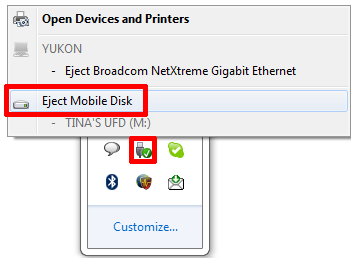
Om du får ett felmeddelande som> Den här enheten används för närvarande (...), då har du antagligen en fil, mapp eller program öppet som sitter på din flash-enhet. Stäng allt och försök igen. Om detta inte fungerar, starta om datorn och ta bort flashenheten när Windows har loggat av och innan du loggar in igen på Windows.
När hårddisken har tagits ut framgångsrikt kan du säkert koppla bort hårddisken.
5. Allmänna hårdvarutips
Till skillnad från hårddiskar har hoppdrivare inte rörliga delar och är därför mycket starkare och mindre benägna att fysisk skada. Ändå är en flashenhet fortfarande en hårdvara och bör behandlas noga, särskilt om du har känslig information om den. Med andra ord, försök att inte tappa det, hålla det borta från vatten eller fukt och utsätt det inte för extrem värme.
Om din flashenhet blev våt, anslut den inte till din dator förrän den har torkat! Om du gör det kommer en elektronisk genväg att inträffa och förstöra hårdvaran och informationen på den. Detta gäller för de flesta hårdvara förresten. Förvara istället enheten på en torr och varm plats (40 ° C max) i minst 48 timmar eller använd en hårtork på låg eller medelhög värme.
Tänk också på att tumenheterna är små och därmed lätt glömda, till exempel i fickan eller när de sätts in i en allmän dator. Skaffa en lanyard för att minska risken för att tappa din flash-enhet eller slänga den i tvätten.

Det är förmodligen en bra idé att inte utsätta en hoppdrift för starka magnetfält, till exempel en MRI. Små magneter är dock inte att frukta. Se den här artikeln från PC World - Busting de största PC-myterna.
För fler tips och tricks om hur du arbetar med din hoppstation, kolla in Office Worker's 101 Guide to a USB Thumb Drive Office Worker's 101 Guide to USB Thumb DriveFlash-enheter idag handlar inte bara om att lagra dina viktiga filer: du kan använda dem för att köra program och till och med hela operativsystem. Läs mer .
Vad använder du dina flash-enheter för och vad är den värsta olyckan du har haft med en?
Bildkrediter: Kirill__M, GagarianART
Tina har skrivit om konsumentteknik i över ett decennium. Hon har en doktorsexamen i naturvetenskap, en diplom från Tyskland och en civilingenjör från Sverige. Hennes analytiska bakgrund har hjälpt henne att utmärka sig som teknikjournalist på MakeUseOf, där hon nu hanterar sökordforskning och verksamhet.


